Làm thế nào xây dựng một mã QR LED lập trình?
Mã QR nhỏ gọn, mã vạch hai chiều lưu trữ nhiều thông tin khác nhau và có thể dễ dàng truy cập bằng camera điện thoại thông minh.Ban đầu được tạo ra tại Nhật Bản vào đầu những năm 1990 để theo dõi các bộ phận trong ngành công nghiệp ô tô.Mã QR LED có thể lập trình là một hệ thống hiển thị động sử dụng một mảng các điốt phát sáng (đèn LED) để tạo mã QR và có thể được cập nhật ngay lập tức.Mục tiêu chính của việc phát triển hệ thống mã QR LED có thể lập trình là tăng tính linh hoạt và khả năng sử dụng của mã QR trong các môi trường khác nhau.Bài viết này giải thích cách xây dựng màn hình mã QR LED có thể lập trình, bao gồm mọi thứ, từ chọn đúng phần cứng đến thiết lập và thử nghiệm sản phẩm cuối cùng.Nó đi vào chi tiết về việc chọn vi điều khiển, sử dụng các mạch tích hợp MAX7219 để điều khiển đèn LED và lập trình với các công cụ như Arduino IDE.Nó tập trung vào việc sử dụng thực tế các bộ phận và phần mềm điện tử đồng thời cung cấp các mẹo về khắc phục sự cố và tùy chỉnh dự án để cải thiện các tính năng của nó.
Danh mục

Hình 1: Dự án mã QR LED
Nguyên vật liệu
Bảng điều khiển ma trận LED
Bảng điều khiển ma trận LED là màn hình chính của bạn, trong đó mã QR sẽ được hiển thị.Chọn một bảng điều khiển có độ phân giải đủ để đảm bảo mã QR dễ dàng quét được.Một ma trận LED 32x32 hoặc 64x64 RGB cung cấp đủ độ rõ cho mục đích này.

Hình 2: Bảng điều khiển ma trận LED
Vi điều khiển
Bạn cần một vi điều khiển để điều khiển ma trận LED.Các tùy chọn bao gồm Arduino, Raspberry Pi hoặc ESP32.Chọn một dựa trên mức độ kinh nghiệm của bạn và sự sẵn có của các thư viện phù hợp để kiểm soát ma trận LED một cách hiệu quả.

Hình 3: Bộ vi điều khiển
Cung cấp điện
Một nguồn cung cấp năng lượng đáng tin cậy là rất quan trọng, vì ma trận LED có thể tiêu thụ năng lượng, đặc biệt là ở các cài đặt độ sáng cao hơn.Đảm bảo nguồn cung cấp phù hợp với điện áp cụ thể và các yêu cầu hiện tại của ma trận LED đã chọn của bạn.

Hình 4: Cung cấp điện
Kết nối cáp
Để liên kết bộ vi điều khiển của bạn với ma trận LED, bạn sẽ cần nhiều dây cáp khác nhau.Chúng có thể bao gồm dây nhảy hoặc cáp ruy băng, tùy thuộc vào loại kết nối của ma trận LED của bạn.

Hình 5: Kết nối cáp
Máy tính
Một máy tính được yêu cầu để lập trình vi điều khiển.

Hình 6: Máy tính
Phần mềm tạo mã QR
Bạn sẽ cần phần mềm hoặc một công cụ trực tuyến để tạo mã QR.
Trình điều khiển ma trận LED
Tùy thuộc vào ma trận vi điều khiển và LED mà bạn chọn, một trình điều khiển hoặc khiên chuyên dụng có thể cần phải kiểm soát ma trận một cách hiệu quả.Chẳng hạn, nếu bạn đang sử dụng Arduino, tấm chắn ma trận RGB của Adafruit có thể là một bổ sung hữu ích.

Hình 7: Trình điều khiển ma trận LED
Công cụ
Hàn sắt
Bạn sẽ cần một bàn ủi hàn nếu ma trận LED của bạn hoặc các kết nối giữa các thành phần yêu cầu hàn.Nó rất tốt cho việc tạo ra các kết nối điện ổn định và vĩnh viễn.

Hình 8: Sắt hàn
Máy cắt/Vũ nữ thoát hiểm
Những công cụ này được sử dụng để chuẩn bị dây cáp của bạn, cho phép bạn cắt dây theo chiều dài mong muốn và loại bỏ lớp cách nhiệt để lộ vật liệu dẫn điện bên trong.

Hình 9: Máy cắt/Vũ nữ thoát y
Máy tính có Arduino IDE hoặc môi trường phát triển khác
Một máy tính là bắt buộc để viết và tải mã lên vi điều khiển của bạn.Arduino IDE hoặc một môi trường phát triển phù hợp khác sẽ cho phép bạn lập trình và quản lý phần cứng của mình một cách hiệu quả.
Vạn năng
Một đồng hồ vạn năng là vô giá để khắc phục sự cố.Nó giúp bạn xác minh rằng tất cả các kết nối của bạn là chính xác, an toàn và hoạt động như mong đợi bằng cách đo điện áp, dòng điện và điện trở.

Hình 10: Đồng hồ vạn năng
Xây dựng màn hình mã QR LED có thể lập trình
Thiết lập ma trận LED với Max7219 ICS
Để bắt đầu thiết lập một ma trận LED trên bảng điều khiển, trước tiên, hãy đặt ma trận LED một cách cẩn thận.Mỗi chân trên ma trận tương ứng với một hàng hoặc một cột, vì vậy điều quan trọng là phải khớp chính xác với chúng với bố cục của ma trận.Xác định sai ở đây có thể gây ra các vấn đề trong việc kiểm soát đèn LED sau này.Xác nhận từng vai trò của từng pin trước khi tiến về phía trước.
Tiếp theo, mạch tích hợp MAX7219 cần được kết nối với ma trận LED.Bắt đầu bằng cách cung cấp năng lượng cho IC kết nối chân VCC với nguồn 5V và chân GND với mặt đất của mạch.Sau đó, tập trung vào việc kết nối các dòng Max7219 Dig Dig (Digit) và SEG (phân đoạn) với các hàng và cột tương ứng của ma trận LED.Căn chỉnh chính xác giữa ma trận và chân IC giúp hoạt động đúng.Nếu pinout không rõ ràng, hãy tham khảo dữ liệu để được hướng dẫn.
Nếu dự án của bạn yêu cầu nhiều ma trận LED, bạn sẽ cần phải bổ sung Max7219 ICS.Bắt đầu bằng cách kết nối pin ‘Dữ liệu ra của MAX7219 đầu tiên với‘ dữ liệu trong mã PIN của IC tiếp theo.Tiếp tục mẫu này, liên kết các dòng ‘tải và‘ đồng hồ giữa mỗi IC.Cấu hình này cho phép nhiều ma trận được điều khiển theo trình tự với việc sử dụng tối thiểu các chân vi điều khiển.Đồng bộ hóa đúng giữa tất cả các ICS đảm bảo hoạt động trơn tru trên toàn bộ thiết lập hiển thị.

Hình 11: Thiết lập ma trận LED với MAX7219 ICS
Lập trình Arduino và khắc phục sự cố
Với phần cứng tại chỗ, bước tiếp theo là lập trình Arduino.Bắt đầu bằng cách bao gồm các thư viện, thư viện LEDControl.h được sử dụng để giao tiếp với IC MAX7219.Trong bản phác thảo Arduino của bạn, hãy khởi tạo ma trận LED bằng cách xác định số lượng ICS MAX7219 đang được sử dụng và chỉ định các chân giao tiếp (DataIn, CLK, tải).
Trong vòng chính của mã của bạn, bạn có thể kiểm soát các đèn LED riêng lẻ hoặc hiển thị toàn bộ ký tự hoặc số.Sử dụng các chức năng thư viện để gửi dữ liệu đến đèn LED cụ thể, điều chỉnh độ sáng hoặc xóa màn hình theo yêu cầu.
Trong quá trình thử nghiệm, bạn có thể gặp phải các vấn đề phổ biến như kết nối kém hoặc lỗi phần mềm.Ví dụ, ma trận LED có thể nhấp nháy hoặc hiển thị không chính xác nếu có một kết nối mặt đất bị thiếu.Kiểm tra kỹ tất cả các kết nối mặt đất để đảm bảo chúng an toàn.
Một vấn đề phổ biến khác là hệ thống dây điện không chính xác trong các thiết lập chuỗi cúc.Sử dụng đồng hồ vạn năng để kiểm tra tính liên tục và xác minh rằng tất cả các kết nối đều phù hợp với sơ đồ của bạn.Các vấn đề phần mềm cũng có thể gây ra các vấn đề, chẳng hạn như mã Arduino không khởi tạo hoặc giải quyết chính xác MAX7219 ICS.Đảm bảo rằng các bài tập mã PIN của bạn trong mã là chính xác và tất cả các vòng lặp hoạt động như dự định mà không làm gián đoạn luồng dữ liệu giữa các thiết bị.Gỡ lỗi có thể liên quan đến việc xem xét logic trong mã của bạn và đảm bảo rằng tất cả các thiết bị được giải quyết đúng.
Xây dựng ma trận cuối cùng
Bước đầu tiên trong quá trình này là kết hợp các ma trận LED thành một thiết lập lớn hơn, liên quan đến một vài hành động cẩn thận.Bắt đầu bằng cách thu thập tất cả các vật liệu, như các tấm ma trận LED, kết nối cáp, ốc vít, miếng đệm và giá đỡ.Sau đó, lập kế hoạch bố cục bằng cách sắp xếp các ma trận trên một bề mặt phẳng, đảm bảo tất cả chúng đều phải đối mặt với cùng một cách, với các đầu nối nguồn và dữ liệu được căn chỉnh, và quyết định kích thước và sắp xếp tổng thể, chẳng hạn như lưới 3x3 hoặc 4x4.
Khi bố cục được đặt, bắt đầu gắn các ma trận bằng cách gắn an toàn các giá đỡ vào mặt sau của mỗi bảng điều khiển.Các tấm này sau đó nên được cố định vào một vật liệu ủng hộ chắc chắn, như gỗ dán hoặc acrylic, để giữ cho mọi thứ ổn định.Điều quan trọng là đặt các miếng đệm giữa mỗi bảng để cho phép nhiệt thoát ra và để ngăn ánh sáng từ một bảng điều khiển can thiệp vào một bảng khác.
Sau khi gắn, tập trung vào việc kết nối các dòng dữ liệu.Bắt đầu bằng cách liên kết đầu vào dữ liệu của ma trận đầu tiên với hệ thống điều khiển của bạn, như vi điều khiển hoặc PC.Sau đó, kết nối đầu ra dữ liệu từ ma trận đầu tiên với đầu vào dữ liệu của tiếp theo và giữ cho mẫu này đi qua tất cả các ma trận.Khi dữ liệu được kết nối, bảo mật các kết nối nguồn bằng cách gắn cáp nguồn vào mỗi ma trận, đảm bảo các kết nối chặt chẽ để tránh mất điện.Sử dụng dây cáp hoặc kẹp để giữ cho các dây cáp được tổ chức và giảm khả năng ngắt kết nối hoặc hư hỏng tình cờ.
Khi mọi thứ được kết nối, hãy chuyển sang thiết lập và thử nghiệm cuối cùng.Bật hệ thống và chạy mẫu thử nghiệm để kiểm tra bất kỳ đèn LED nào không hoạt động hoặc kết nối.Nếu có bất kỳ vấn đề nào, hãy điều chỉnh các kết nối cáp hoặc thay thế bất kỳ bảng LED bị lỗi nào theo yêu cầu.
Phần quan trọng thứ hai của việc xây dựng một ma trận LED lớn là quản lý nhu cầu năng lượng.Bắt đầu bằng cách tính số lượng năng lượng mà bạn sẽ cần: kiểm tra xem mỗi bảng điều khiển Ma trận sử dụng bao nhiêu năng lượng (thường được đưa ra trong Watts) và nhân số đó với tổng số bảng để tìm ra yêu cầu sức mạnh tổng thể.Hãy xem xét cả nhu cầu công suất cao nhất và trung bình, vì đèn LED sử dụng nhiều năng lượng hơn khi hiển thị màu sắc tươi sáng, đặc biệt là màu trắng.
Tiếp theo, thiết kế hệ thống phân phối điện.Chọn một nguồn điện có thể xử lý tổng yêu cầu năng lượng, thêm 20% cho an toàn.Tách tải điện trên một số nguồn cung cấp năng lượng để tránh quá tải.Sử dụng các khối đầu cuối có thể xử lý tổng dòng điện để phân phối năng lượng hiệu quả từ một đầu vào sang nhiều đầu ra.Kết nối nguồn điện chính với khối đầu cuối, sau đó chạy dây nguồn riêng lẻ từ khối đầu cuối với mỗi bảng ma trận, đảm bảo tất cả các kết nối đều chặt và sử dụng dây có thể mang dòng điện mà không quá nóng.
Cuối cùng, đặt các biện pháp an toàn tại chỗ.Lắp đặt cầu chì hoặc bộ ngắt mạch gần với nguồn năng lượng để bảo vệ chống lại tiềm năng quá dòng.Thường xuyên kiểm tra tất cả các kết nối và dây để bị hao mòn hoặc hư hỏng, và thay thế bất kỳ bộ phận nào để giữ cho hệ thống an toàn và đáng tin cậy.
Lập trình, tải lên và định cấu hình mã
Microsoft Excel, được biết đến với các chức năng phân tích và quản lý dữ liệu, cũng có thể được sử dụng một cách sáng tạo cho các tác vụ lập trình như thiết lập hiển thị mã QR.Để bắt đầu, hãy xác định dữ liệu bạn muốn mã hóa trong mã QR, có thể là văn bản, URL hoặc thông tin khác.Vì Excel không tạo mã QR tự nhiên, bạn sẽ cần cài đặt một bổ trợ như trình tạo mã QR từ cửa hàng bổ trợ Microsoft Office.Sau khi nhập dữ liệu của bạn, bổ trợ sẽ tạo mã QR trực tiếp trong ô Excel.
Sau khi tạo mã QR, bạn có thể tùy chỉnh nó bằng cách thay đổi kích thước của nó và điều chỉnh mức hiệu chỉnh lỗi.Điều này làm cho mã mạnh hơn chống lại thiệt hại nhưng cũng phức tạp hơn.Sau khi hoàn thiện mã QR, xuất nó dưới dạng tệp hình ảnh, chẳng hạn như PNG hoặc JPEG.Hình ảnh này sau đó có thể được nhập vào môi trường lập trình của bạn, nơi nó cần được chuyển đổi thành định dạng như mảng byte nếu bạn có kế hoạch hiển thị nó trên vi điều khiển như Arduino.Phương pháp này cho phép các lập trình viên nhanh chóng nguyên mẫu và kiểm tra mã QR cho các dự án khác nhau bằng cách sử dụng giao diện thân thiện với người dùng Excel và các khả năng bổ sung mạnh mẽ.
Tải mã lên Arduino là một kỹ năng cơ bản cho bất kỳ ai sử dụng các bộ vi điều khiển này.Đầu tiên, đảm bảo rằng Arduino IDE được cài đặt trên máy tính của bạn, vì đây là nơi bạn sẽ viết, biên dịch và tải lên mã của bạn.Phát triển bản phác thảo Arduino của bạn trong IDE, bao gồm các thư viện nếu dự án của bạn liên quan đến việc hiển thị mã QR.Trước khi tải lên, hãy xác minh rằng bảng Arduino của bạn được kết nối đúng với máy tính của bạn thông qua cáp USB và chọn mô hình bảng và cổng chính xác trong IDE.Để an toàn, hãy ngắt kết nối mọi nguồn năng lượng bên ngoài khỏi Arduino trong quá trình tải lên để ngăn chặn các mạch ngắn hoặc tăng công suất.Khi mọi thứ được thiết lập, nhấp vào nút Tải lên trong Arduino IDE.Bạn sẽ thấy tiến trình trong bảng điều khiển dưới cùng và thông báo thành công sẽ xuất hiện sau khi tải lên hoàn tất.Sau khi tải lên, kết nối lại mọi nguồn cung cấp năng lượng bên ngoài và kiểm tra Arduino để đảm bảo mọi thứ hoạt động như mong đợi.
Gắn kết và thiết lập cuối cùng
Để bắt đầu kết hợp mã QR LED có thể lập trình của bạn, trước tiên hãy gắn ma trận LED vào một cơ sở rắn như ván ép.Điều này giúp giữ cho ma trận ổn định và trông đẹp.Chọn một miếng gỗ dán lớn hơn một chút so với ma trận và đủ dày để hỗ trợ trọng lượng mà không bị uốn cong, độ dày nửa inch hoạt động tốt.Đặt ma trận LED trên ván ép để tìm vị trí tốt nhất cho nó.Bước này giúp bạn đảm bảo mọi thứ được xếp hàng đúng cách và có đủ chỗ xung quanh các cạnh cho bất kỳ dây hoặc linh kiện nào.
Khi bạn đã đánh dấu vị trí tốt nhất trên ván ép, bạn có thể gắn ma trận.Nếu ma trận LED của bạn không có lỗ khoan trước để gắn, bạn có thể cần xây dựng một khung đơn giản hoặc sử dụng dấu ngoặc.Bạn có thể tạo một khung bằng các dải gỗ hoặc giá đỡ kim loại, đảm bảo nó xung quanh các cạnh của ma trận và gắn nó vào ván ép.Đảm bảo rằng khung giữ ma trận chắc chắn mà không bao gồm bất kỳ đèn LED nào.
Để có một cái nhìn đẹp hơn, hãy xem xét vẽ hoặc nhuộm màu ván ép để phù hợp với khu vực nơi mã QR sẽ được hiển thị.Màu tối, như màu đen, thường làm cho màu LED nổi bật hơn.Bạn cũng có thể thêm một lớp phủ acrylic rõ ràng trên ma trận để bảo vệ đèn LED khỏi bụi và thiệt hại trong khi vẫn giữ chúng.
Tổ chức các dây cáp ở mặt sau của ván ép bằng cách sử dụng các clip cáp.Điều này làm cho nó trông gọn gàng và đảm bảo các dây an toàn, ngăn chặn chúng bị lỏng lẻo hoặc bị hư hỏng theo thời gian.
Thử nghiệm cuối cùng
Sau khi kết hợp mọi thứ lại với nhau, điều quan trọng là kiểm tra mã QR LED của bạn để đảm bảo nó hoạt động tốt và có thể dễ dàng quét từ các khoảng cách và góc khác nhau.Bắt đầu bằng cách kiểm tra xem tất cả các kết nối có an toàn không và ma trận LED đang nhận được nguồn.Bật ma trận và đảm bảo mọi phần của mã QR sáng lên chính xác.
Tiếp theo, kiểm tra xem mã QR có thể được đọc tốt như thế nào bằng cách di chuyển xa hơn khỏi nó.Mã này phải dễ dàng quét từ ít nhất khoảng cách tối thiểu mà bạn mong đợi mọi người sử dụng nó.Sử dụng đầu đọc mã QR trên điện thoại thông minh hoặc máy tính bảng để kiểm tra nó từ các khoảng cách và góc khác nhau.Nó có thể quét được mà không cần phải tìm một điểm chính xác, giúp bạn dễ dàng sử dụng trong các tình huống thực tế.
Nếu bạn có kế hoạch sử dụng mã QR LED ngoài trời hoặc ở những nơi thay đổi ánh sáng, hãy kiểm tra mức độ hiển thị của nó trong các điều kiện ánh sáng khác nhau.Ví dụ, ánh sáng mặt trời trực tiếp có thể làm cho việc xem màn hình LED khó khăn hơn.Nếu điều này xảy ra, bạn có thể cần thêm một bóng râm hoặc tăng độ sáng của đèn LED để giúp dễ dàng nhìn thấy hơn.
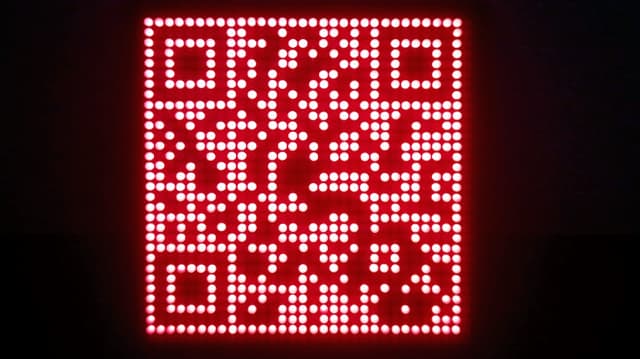
Hình 12: Dự án mã QR LED hoàn thành
Phần kết luận
Tạo một màn hình mã QR LED có thể lập trình liên quan đến công việc điện tử chi tiết và lập trình nâng cao, dẫn đến một sản phẩm chức năng và thú vị.Dự án yêu cầu lựa chọn và kết hợp một ma trận LED, chọn đúng vi điều khiển, đảm bảo nguồn điện ổn định và quản lý cẩn thận tất cả các kết nối.Mỗi bước, từ việc thiết lập ma trận LED với chip MAX7219 cho đến lập trình Arduino, đòi hỏi sự chú ý chặt chẽ đến chi tiết, cho thấy độ chính xác quan trọng như thế nào trong cả thiết bị điện tử và mã hóa.
Dự án cũng nhấn mạnh sự cần thiết phải lập kế hoạch và thử nghiệm cẩn thận để đảm bảo các mã QR có thể được quét và hoạt động tốt trong các điều kiện ánh sáng khác nhau.Nó không chỉ được cung cấp học tập có giá trị mà còn dẫn đến một công cụ hiển thị kỹ thuật số đa năng kết hợp công nghệ với sự sáng tạo.Nó cung cấp những hiểu biết hữu ích cho các dự án trong tương lai trong các hệ thống nhúng và giao diện kỹ thuật số.Kiến thức đạt được chắc chắn sẽ cải thiện công việc trong tương lai trong điện tử và lập trình.
Câu hỏi thường gặp [Câu hỏi thường gặp]
1. Tôi có thể tạo mã QR động của riêng mình không?
Có, bạn có thể tạo mã QR động của riêng bạn.Các mã QR động có thể chỉnh sửa và có thể theo dõi, cho phép bạn thay đổi URL hoặc dữ liệu được liên kết với mã QR mà không cần tạo mã mới.Để tạo một, bạn sẽ cần sử dụng trình tạo mã QR hỗ trợ mã QR động.Các dịch vụ này yêu cầu bạn tạo một tài khoản, vì chúng lưu trữ dữ liệu mà mã QR liên kết và cung cấp phân tích.
2. Canva có thể tạo mã QR không?
Có, Canva có thể tạo mã QR.Nó cung cấp một công cụ đơn giản trong nền tảng thiết kế của nó để tạo mã QR tĩnh.Bạn có thể nhập URL hoặc dữ liệu khác và Canva sẽ tạo mã QR có thể được kết hợp vào các thiết kế của bạn.Tuy nhiên, Canva không hỗ trợ việc tạo mã QR động, các mã QR được thực hiện trong Canva là tĩnh, có nghĩa là thông tin họ mã hóa không thể được thay đổi sau khi tạo.
3. Mã QR có hết hạn không?
Bản thân mã QR không hết hạn.Mã QR sẽ tiếp tục hoạt động miễn là dữ liệu được mã hóa trong đó vẫn còn hiệu lực.Tuy nhiên, nếu bạn đang sử dụng mã QR động, URL hoặc dữ liệu mà nó chuyển hướng đến có thể được thay đổi hoặc vô hiệu hóa, ảnh hưởng đến chức năng của mã QR.Tương tự, nếu mã QR liên kết đến một trang web không còn tồn tại hoặc đã được di chuyển mà không chuyển hướng, mã QR sẽ dẫn đến một trang lỗi.
4. Phần mềm nào có thể tạo mã QR?
Một số tùy chọn phần mềm có sẵn để tạo ra cả mã QR động và tĩnh, mỗi tùy chọn cung cấp các tính năng độc đáo.Các lựa chọn phổ biến bao gồm Trình tạo mã QR cung cấp khả năng tạo mã QR động và tĩnh với các tùy chọn để tùy chỉnh và theo dõi.Adobe Spark cung cấp các công cụ để tạo mã QR tĩnh có thể được tích hợp vào các dự án thiết kế lớn hơn.Google Chrome có trình tạo mã QR tích hợp cho bất kỳ trang web nào bạn đang truy cập, làm cho nó trở thành một tùy chọn thuận tiện để tạo mã QR nhanh.Công cụ QR cho phép bạn tạo mã QR tĩnh cho các loại dữ liệu khác nhau, với một số tùy chọn hạn chế cho mã QR động.Các công cụ này bao gồm từ các trình tạo mã QR tĩnh đơn giản đến các nền tảng nâng cao hơn cung cấp khả năng theo dõi và tùy biến rộng rãi.
5. Có an toàn để tạo mã QR của riêng bạn không?
Có, việc tạo mã QR của riêng bạn nói chung là an toàn.Các mối quan tâm về an toàn liên quan đến mã QR không phải là về quá trình tạo mà là nơi mã QR chỉ đạo người dùng và dữ liệu nào được mã hóa.Đảm bảo URL hoặc dữ liệu được nhúng được bảo mật và từ các nguồn đáng tin cậy.Khi sử dụng mã QR động, điều quan trọng là sử dụng Dịch vụ quản lý mã QR có uy tín để ngăn chặn các chỉnh sửa lạm dụng hoặc trái phép.Luôn luôn theo dõi nơi các liên kết mã QR của bạn để đảm bảo nó vẫn là một điểm đến an toàn cho người dùng.